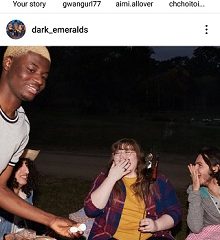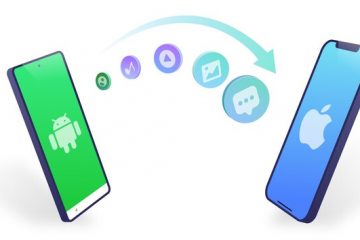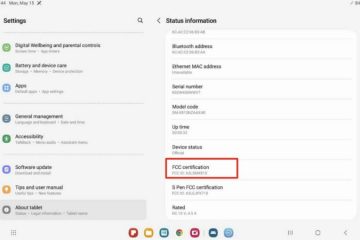Jika Anda telah menginstal Microsoft Office di komputer Windows 11/10 Anda, maka kemungkinannya adalah Outlook klien email ada dan merupakan bagian sentral dari Suite. Sekarang, meskipun Outlook menjadi alat yang populer, itu tidak berarti tidak memiliki banyak masalah. Salah satu kode kesalahan paling menarik yang dihadapi pengguna Outlook saat ini adalah kode 0x8004011D.
Server Task Exchange melaporkan kesalahan 0X8004011d: Server tidak tersedia. Hubungi administrator Anda jika kondisi berlanjut.
Apa penyebab kode kesalahan Outlook 0x8004011D?
Dari apa yang telah kami kumpulkan sejauh ini, kesalahan ini tidak disebabkan secara unik oleh satu masalah. Misalnya, kami mengetahui bahwa profil Outlook yang rusak dapat memicu kode kesalahan 0x8004011D kapan saja.
Apa artinya jika Outlook Tidak dapat tersambung ke server?
Ini berarti versi Anda Outlook tidak dapat berkomunikasi dengan Exchange Server, dan karena itu, Anda tidak akan dapat mengirim atau menerima email melalui satu atau beberapa akun yang ditautkan ke Outlook.
Perbaiki Kode Kesalahan Outlook 0x8004011D
Oke, jadi jika Anda adalah salah satu dari banyak pengguna Outlook yang melihat kesalahan ini, kami ingin mengatakan bahwa Anda tidak perlu panik karena mengendalikan segalanya lebih mudah daripada yang Anda kira. Sebaiknya baca informasi berikut dengan saksama untuk membantu menghilangkan kesalahan selamanya.
Aktifkan mode Exchange CacheBuat Profil Outlook baru
1] Aktifkan mode Exchange Cache
Beberapa orang telah mengalami kesalahan 0x8004011D melalui akun Exchange mereka, dan itu bisa menjadi masalah untuk pekerjaan. Untuk memperbaikinya, sebaiknya izinkan Outlook menggunakan mode Exchange Cached untuk melihat apakah itu akan tersambung ke server Exchange tanpa masalah.
Untuk mengaktifkan Exchange Cache Mode, sebaiknya tekan tombol Windows + R untuk membuka kotak dialog Run, dan dari sana, ketik control.exe ke dalam kotak teks dan tekan Enter. Melakukan hal ini akan meluncurkan Control Panel, dan setelah dibuka, pilih Mail dari daftar.
Segera akan muncul jendela kecil bernama Pengaturan Email – Outlook. Klik Akun Email, lalu klik dua kali pada alamat email Anda. Saat jendela Server Settings muncul, kami ingin Anda mengaktifkan Gunakan Mode Cached Exchange, lalu tekan Berikutnya.
Sebagai alternatif Anda juga dapat membuka pengaturan melalui Outlook > File > Pengaturan akun > Pilih akun email > Ubah > Pengaturan lainnya.
Pastikan bahwa Gunakan Mode Pertukaran Tembolok dipilih. Tekan Terapkan dan mulai ulang Outlook dan lihat.
2] Buat Profil Outlook baru
Jika solusi di atas gagal berfungsi sebagaimana dimaksud, maka membuat profil Outlook baru dapat membantu. Banyak pengguna yang terpengaruh oleh 0x8004011D telah menyatakan bahwa opsi ini ternyata berfungsi dengan baik.
Saat tiba saatnya untuk membuat profil baru, sebaiknya tutup Outlook, lalu buka Panel Kontrol. Dari sana, pilih opsi Email dan pastikan untuk mengeklik tombol Tampilkan Profil. Jendela baru akan muncul dengan daftar profil.
Anda dapat menambahkan profil baru dengan menekan tombol Tambah.
Hapus yang sedang Anda gunakan dengan memilihnya dan menekan tombol Hapus.
Terakhir, tutup Outlook, lalu mulai lagi dan ikuti petunjuk untuk mengisi kembali aplikasi seperti sebelumnya. Melakukan hal ini secara otomatis akan membuat profil baru yang bebas dari korupsi, setidaknya untuk sementara waktu. Anda mungkin ingin mencadangkan file PST atau OST, untuk berjaga-jaga!
Baca: Kesalahan Kirim/Terima Outlook 0x800CCC13.